不仅图像浏览 ACDSee妙用二则
时间:2005-09-08 | 作者:eNet | 阅读:167
ACDSee以其简易的操作,快捷的速度,较低的资源占用率赢得了众多用户的青睐。但大多数人仅是将其作为看图工具使用的,其实ACDSee不仅可以用来看图并进行简单的图形编辑,还有其他妙用。
一、超强纠错文件拷贝
由于众所周知的原因,现在大部分的光盘质量不是很好,如果你经常和光盘打交道,就会发现这样一种奇怪的现象:某些光盘表面看来做工很好,也少有划痕,但是从光盘向硬盘拷贝文件时,常常会出现“无法从源盘读取文件”的提示,从而导致文件复制失败。当然遇到这种情况,你可以换一个新光驱,或加大光头的输出功率等来加强光驱的纠错能力,但除此之外有没有别的方法呢?答案是肯定的,就是用ACDSee。为什么呢?因为这类光盘所含信息是完整的,只是因为盘片质量问题导致光驱读盘失败,如果改用ACDSee来读取这类光盘,凭借其独特的文件读取方式在大多数情况下都能顺利完成。具体的操作方法就是:将光盘插入光驱,按住左Shift键不放以取消Autorun功能,然后使用ACDSee查看需要复制的文件,将其选中后右击,从右键菜单中选取“复制到”,在弹出的对话框内设置文件需存放的位置,单击“确定”即可。
二、批量顺序重命名
使用ACDSee可以为一系列文件统一编号,在Photoshop及3DSMax中均有类似功能,但它们都有其局限性,如Photoshop只能将图形文件用批处理功能形成文件序列,3DSMax只有在保存视频文件时选择以序列形式保存各帧图形。一句话,它们只能针对某一类型文件进行操作,而ACDSee可以针对任何能被Windows识别的文件形式进行文件系列编号,它甚至可以为若干不同类的文件统一编号,例如你可以将10个文本文件、20个数据文件、30个图形文件,照你的需要统一编成“001-060”。
请不要小看这个功能,有时它会起很大作用。举个例子说,现在市面上很多MP3中的歌曲都是按照各个歌手不同时期的专辑分别列在不同的文件夹内,而每个文件夹内的歌曲通常都是按照阿拉伯数字编排,因此各个文件夹内的歌曲编号一般都是重复的。当我们使用最常用的MP3播放器Winamp来播放时,就会发现不管我们怎么操作,始终只能播放一个文件夹内的歌曲,这是因为Winamp仅以文件名来曲分不同的歌曲,当我们添加其他文件夹内的歌曲时,只能替换原列表中同名歌曲。解决的办法就是改变文件名,但如果你想一次播放几百首歌曲(别以为不可能,这一功能特别适用于一些宾馆、咖啡屋等需长时间播放背景音乐的场所),你就得为这几百个文件一一改名,这种无聊乏味的工作相信你是不愿干的,但是如果使用ACDSee的批量顺序重命名的功能,就会达到事半功倍的效果。
下面是具体操作步骤:
1、选择文件系列:使用ACDSee打开需要处理的文件序列所在位置,使用复选功能选中所有需要处理的文件系列;
2、对文件进行重新编号:点击“工具-批量顺序重命名”或直接按“Ctrl+Shift+R”,弹出“批量顺序重命名”窗口。
在“模板”一栏中,“##”是原有文件命名格式,你可以按你的需要重新设置。如你需将这18首歌按照“张小友1998专辑01~张小友1998专辑18”来重新命名,则只需在“##”前加写“张小友1998专辑”即可;你也可以重新安排新序列的起始编号,当处理下一文件夹中的15首张小友的Mp3时,你可以将歌曲从19开始编号,这时仅需在“开始于”一栏中填入19即可。
一、超强纠错文件拷贝
由于众所周知的原因,现在大部分的光盘质量不是很好,如果你经常和光盘打交道,就会发现这样一种奇怪的现象:某些光盘表面看来做工很好,也少有划痕,但是从光盘向硬盘拷贝文件时,常常会出现“无法从源盘读取文件”的提示,从而导致文件复制失败。当然遇到这种情况,你可以换一个新光驱,或加大光头的输出功率等来加强光驱的纠错能力,但除此之外有没有别的方法呢?答案是肯定的,就是用ACDSee。为什么呢?因为这类光盘所含信息是完整的,只是因为盘片质量问题导致光驱读盘失败,如果改用ACDSee来读取这类光盘,凭借其独特的文件读取方式在大多数情况下都能顺利完成。具体的操作方法就是:将光盘插入光驱,按住左Shift键不放以取消Autorun功能,然后使用ACDSee查看需要复制的文件,将其选中后右击,从右键菜单中选取“复制到”,在弹出的对话框内设置文件需存放的位置,单击“确定”即可。
二、批量顺序重命名
使用ACDSee可以为一系列文件统一编号,在Photoshop及3DSMax中均有类似功能,但它们都有其局限性,如Photoshop只能将图形文件用批处理功能形成文件序列,3DSMax只有在保存视频文件时选择以序列形式保存各帧图形。一句话,它们只能针对某一类型文件进行操作,而ACDSee可以针对任何能被Windows识别的文件形式进行文件系列编号,它甚至可以为若干不同类的文件统一编号,例如你可以将10个文本文件、20个数据文件、30个图形文件,照你的需要统一编成“001-060”。
请不要小看这个功能,有时它会起很大作用。举个例子说,现在市面上很多MP3中的歌曲都是按照各个歌手不同时期的专辑分别列在不同的文件夹内,而每个文件夹内的歌曲通常都是按照阿拉伯数字编排,因此各个文件夹内的歌曲编号一般都是重复的。当我们使用最常用的MP3播放器Winamp来播放时,就会发现不管我们怎么操作,始终只能播放一个文件夹内的歌曲,这是因为Winamp仅以文件名来曲分不同的歌曲,当我们添加其他文件夹内的歌曲时,只能替换原列表中同名歌曲。解决的办法就是改变文件名,但如果你想一次播放几百首歌曲(别以为不可能,这一功能特别适用于一些宾馆、咖啡屋等需长时间播放背景音乐的场所),你就得为这几百个文件一一改名,这种无聊乏味的工作相信你是不愿干的,但是如果使用ACDSee的批量顺序重命名的功能,就会达到事半功倍的效果。
下面是具体操作步骤:
1、选择文件系列:使用ACDSee打开需要处理的文件序列所在位置,使用复选功能选中所有需要处理的文件系列;
2、对文件进行重新编号:点击“工具-批量顺序重命名”或直接按“Ctrl+Shift+R”,弹出“批量顺序重命名”窗口。
在“模板”一栏中,“##”是原有文件命名格式,你可以按你的需要重新设置。如你需将这18首歌按照“张小友1998专辑01~张小友1998专辑18”来重新命名,则只需在“##”前加写“张小友1998专辑”即可;你也可以重新安排新序列的起始编号,当处理下一文件夹中的15首张小友的Mp3时,你可以将歌曲从19开始编号,这时仅需在“开始于”一栏中填入19即可。
福利游戏
相关文章
更多大家都在玩
热门话题
大家都在看
更多-

- 万亿RWA风口:以太坊(ETH)凭什么成“华尔街新宠”?揭秘Peter Thiel重仓ETH背后的大
- 时间:2025-08-26
-
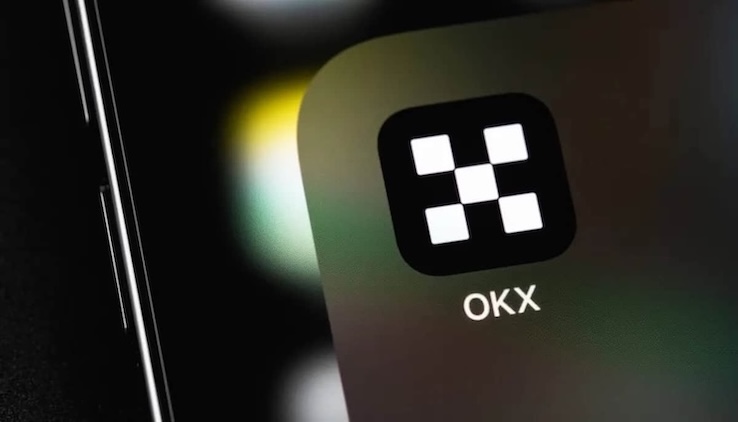
- okx官方欧易交易所
- 时间:2025-08-26
-
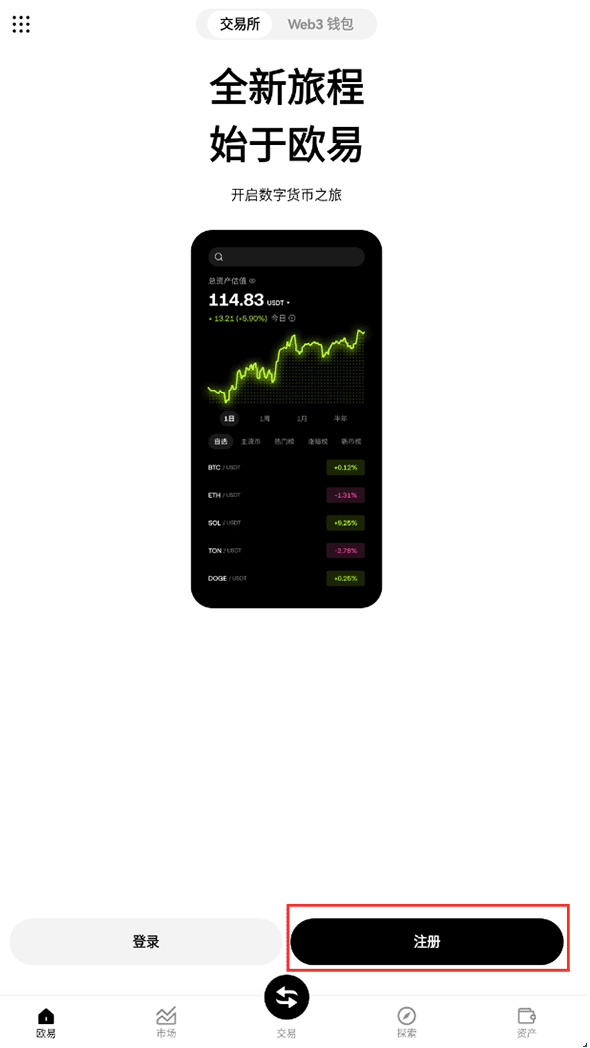
- 2025易欧okx交易所app v6.132.0 安卓最新版
- 时间:2025-08-26
-

- 币安binance下载 币安binance交易所下载最新版v3.1.3
- 时间:2025-08-26
-

- tokens是什么 tokens和比特币有什么区别
- 时间:2025-08-26
-

- 狗狗币暴跌 9月会涨回来吗
- 时间:2025-08-26
-

- 狗狗币价格在 8% 波动后下跌:9月降息之前是买入的时候吗?
- 时间:2025-08-26
-

- 《稳定币条例》实施后,香港还能不能自由买卖U币?一文分析
- 时间:2025-08-26



























